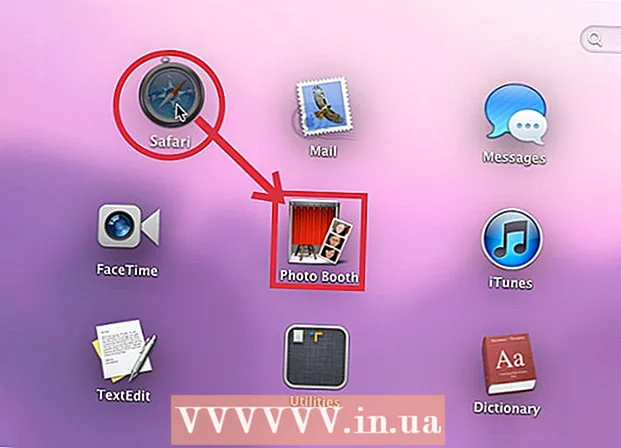Autor:
Christy White
Fecha De Creación:
12 Mayo 2021
Fecha De Actualización:
1 Mes De Julio 2024

Contenido
- Al paso
- Método 1 de 2: Duplicación con un Samsung Galaxy S5 / S6
- Método 2 de 2: Duplicación con un Samsung Galaxy S3 / S4
- Consejos
- Advertencias
Este artículo le enseñará cómo transmitir la pantalla de su Samsung Galaxy a un televisor de alta definición.
Al paso
Método 1 de 2: Duplicación con un Samsung Galaxy S5 / S6
 Encienda su HDTV. Para poder reflejar la pantalla de su Samsung Galaxy, necesita un televisor inteligente Samsung o un concentrador Samsung All-Share Cast.
Encienda su HDTV. Para poder reflejar la pantalla de su Samsung Galaxy, necesita un televisor inteligente Samsung o un concentrador Samsung All-Share Cast.  Cambie la entrada de su televisor en consecuencia. Dependiendo del tipo de televisor que tenga, el procedimiento aquí variará ligeramente:
Cambie la entrada de su televisor en consecuencia. Dependiendo del tipo de televisor que tenga, el procedimiento aquí variará ligeramente: - Para un televisor inteligente, seleccione la opción "Duplicación de pantalla" usando el botón Fuente en su control remoto.
- Para un concentrador All-Share, debe cambiar la entrada de su televisor a la que usa el cable HDMI All-Share (por ejemplo, Video 6).
 Desbloquea tu dispositivo Samsung Galaxy. Si ha habilitado un código de acceso, deberá ingresarlo para hacer esto.
Desbloquea tu dispositivo Samsung Galaxy. Si ha habilitado un código de acceso, deberá ingresarlo para hacer esto.  Desliza dos dedos hacia abajo desde la parte superior de la pantalla.
Desliza dos dedos hacia abajo desde la parte superior de la pantalla. Presione Editar. Esto está en la esquina superior derecha de su pantalla.
Presione Editar. Esto está en la esquina superior derecha de su pantalla. - En algunos teléfonos, también puede ser un icono de lápiz.
 Seleccione Duplicación de pantalla. Es posible que deba deslizar el dedo hacia la izquierda o hacia la derecha para ver esta opción.
Seleccione Duplicación de pantalla. Es posible que deba deslizar el dedo hacia la izquierda o hacia la derecha para ver esta opción. - En algunos teléfonos, esta opción también se puede llamar Smart View.
 Seleccione el nombre del dispositivo espejo. Por ejemplo, puede presionar el nombre de su televisor aquí.
Seleccione el nombre del dispositivo espejo. Por ejemplo, puede presionar el nombre de su televisor aquí.  Seleccione Conectarse con un PIN. Si se conecta a un televisor inteligente Samsung sin un concentrador All-Share, su S6 se conectará automáticamente sin tener que ingresar un código PIN.
Seleccione Conectarse con un PIN. Si se conecta a un televisor inteligente Samsung sin un concentrador All-Share, su S6 se conectará automáticamente sin tener que ingresar un código PIN.  Ingrese el código pin que se muestra en su televisor. Siempre que el PIN coincida, la pantalla de su Samsung Galaxy S6 se reflejará en su televisor.
Ingrese el código pin que se muestra en su televisor. Siempre que el PIN coincida, la pantalla de su Samsung Galaxy S6 se reflejará en su televisor.
Método 2 de 2: Duplicación con un Samsung Galaxy S3 / S4
 Encienda su HDTV. Para poder reflejar la pantalla de su Samsung Galaxy, necesita un televisor inteligente Samsung o un concentrador Samsung All-Share Cast.
Encienda su HDTV. Para poder reflejar la pantalla de su Samsung Galaxy, necesita un televisor inteligente Samsung o un concentrador Samsung All-Share Cast.  Cambie la entrada de su televisor en consecuencia. Dependiendo del tipo de televisor que tenga, el procedimiento variará ligeramente:
Cambie la entrada de su televisor en consecuencia. Dependiendo del tipo de televisor que tenga, el procedimiento variará ligeramente: - Con un televisor inteligente, seleccione la opción "Duplicación de pantalla" usando el botón Fuente en su control remoto.
- Para un concentrador All-Share, debe cambiar la entrada de su televisor a la que usa el cable HDMI All-Share (por ejemplo, Video 6).
 Desbloquea tu dispositivo Samsung Galaxy. Si ha habilitado un código de acceso, deberá ingresarlo para hacer esto.
Desbloquea tu dispositivo Samsung Galaxy. Si ha habilitado un código de acceso, deberá ingresarlo para hacer esto.  Abre la configuración de tu Android. Este es un ícono con forma de engranaje en una de sus pantallas de inicio (o entre sus otras aplicaciones).
Abre la configuración de tu Android. Este es un ícono con forma de engranaje en una de sus pantallas de inicio (o entre sus otras aplicaciones).  Desplácese hacia abajo hasta el encabezado "Conectar y compartir" y seleccione Duplicación de pantalla.
Desplácese hacia abajo hasta el encabezado "Conectar y compartir" y seleccione Duplicación de pantalla. Desliza el interruptor de Espejo de pantalla a la posición "Encendido". Debería ponerse verde.
Desliza el interruptor de Espejo de pantalla a la posición "Encendido". Debería ponerse verde.  Seleccione el nombre de su televisor. Debería aparecer debajo del botón Duplicación de pantalla.
Seleccione el nombre de su televisor. Debería aparecer debajo del botón Duplicación de pantalla. - A menos que tenga varios dispositivos habilitados para duplicación de pantalla, su televisor debe aparecer aquí.
 Ingrese el código pin que se muestra en su televisor. Siempre que el PIN coincida, la pantalla de su Samsung Galaxy S6 se reflejará en su televisor.
Ingrese el código pin que se muestra en su televisor. Siempre que el PIN coincida, la pantalla de su Samsung Galaxy S6 se reflejará en su televisor. - Si está utilizando un televisor inteligente, su teléfono debería poder conectarse sin un PIN.
Consejos
- Si su Samsung Galaxy se ejecuta en un sistema operativo anterior a 4.1.12, es posible que no pueda duplicar su pantalla.
- Su Samsung Galaxy debe estar relativamente cerca de su televisor para que funcione la transmisión. Si tiene problemas con la conexión, intente acercarse a su televisor.
Advertencias
- El uso de hardware diferente a la unidad All-Share de Samsung puede causar problemas al reflejar su pantalla.
- Duplicar su pantalla consumirá rápidamente su batería. Asegúrese de vigilar de cerca el uso de la batería para que pueda conectar su teléfono si es necesario.